Propaganda
No passado, quando você queria personalizar seu telefone Android, instalar uma ROM personalizada era o único caminho. Este não é mais o caso: o incrível estrutura Xposed Personalize o seu telefone sem piscar uma ROM com o Xposed FrameworkÉ do conhecimento geral que a melhor maneira de personalizar seu dispositivo Android é atualizá-lo com uma nova ROM. Também está errado. consulte Mais informação permite que você altere tudo no seu telefone sem precisar piscar uma nova ROM. Então... por que flash? Slimkat, de Slimroms oferece uma resposta convincente.
Para uma experiência menos confusa
Algumas ROMs personalizadas se orgulham de recursos extras. Eles apenas os agrupam: gestos especiais, um widget do tempo na barra de status, inicialização rápida integrada, personalização animações... Elas são quase inchadas como a ROM que acompanha o telefone - ou mais, se você tiver um Nexus dispositivo.
Slim segue o caminho oposto, oferecendo menos. É realmente é fino, pesando apenas 190 MB (!), com um arquivo reduzido do Google Apps que ocupa 66 MB a mais e fornece apenas itens essenciais. Portanto, o que você obtém é uma versão sólida, ágil e rápida do Android, com muito pouco fluff extra. Os recursos extras que você
Faz obter valem a pena.Strip It Down ainda mais
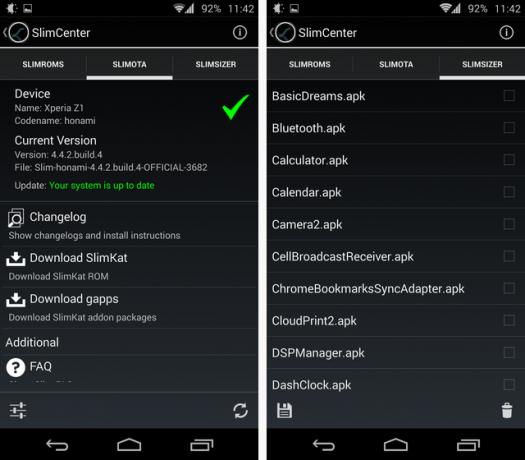
Com o Slim instalado, quando você acessa as Configurações, encontra uma entrada do SlimCenter. Esta parte da ROM oferece dois recursos importantes: atualizações OTA (over-the-air) e SlimSizer. O SlimSizer permite remover qualquer aplicativo do sistema do telefone - por sua conta e risco, é claro. Não congelar os aplicativos Como congelar ou desinstalar aplicativos fornecidos com o seu telefone [Android]Um dos maiores problemas do Android é que os fornecedores estão obcecados com o conceito de "agregar valor" aos seus dispositivos. Em vez de apenas enviar o Android como ele deveria ser usado, a Samsung, ... consulte Mais informação - ele realmente os exclui. Verifique se você sabe o que está fazendo.
Um melhor alternador de tarefas
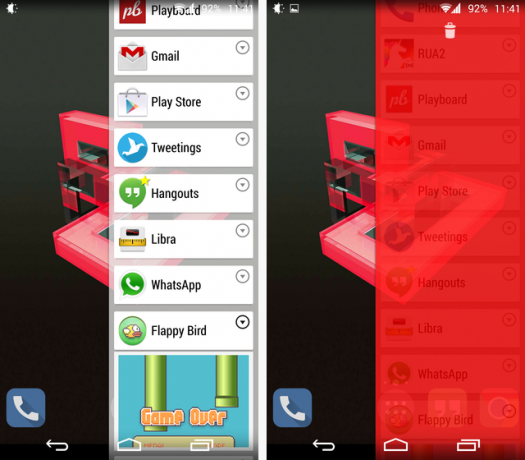
Geralmente, quando empresas ou desenvolvedores tentam personalizar os principais recursos do Android, eles estragam tudo. O alternador de tarefas de Slim é uma exceção: é um pouco mais estreito que o alternador de estoque, mas cada aplicativo ocupa menos espaço vertical, porque, por padrão, você vê apenas o nome. Toque no triângulo para expandir sua captura de tela ou toque no próprio aplicativo para mudar para ele. Claro, deslizar o aplicativo para o lado o mata.
Se você pressionar e segurar o ícone de um aplicativo no alternador de tarefas, ele ganhará uma pequena estrela (como o Hangouts nas capturas de tela no canto superior esquerdo). Isso o torna um aplicativo favorito e significa que sempre estará visível no alternador de tarefas, mesmo que não esteja ativo recentemente.
Para matar todas as tarefas, basta beliscar - é o que você vê na captura de tela no canto superior direito. A barra fica vermelha e, quando você solta, todas as tarefas são eliminadas. Nesse caso, um único botão "matar tudo" teria sido melhor, pois você precisa de duas mãos para fazer esse gesto (uma para segurar o telefone e outra para beliscar). Em todos os outros aspectos, esse comutador é uma melhoria no estoque - e é mais rápido também.
Um modo noturno e outros ajustes
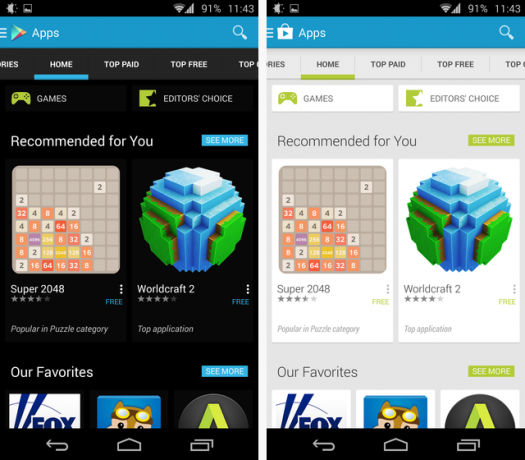
Usar o telefone à noite pode ser uma experiência ofuscante. Você pode gerenciar o brilho da tela Os 5 melhores aplicativos para gerenciar o brilho da tela no AndroidConfigurações inadequadas de brilho da tela podem causar fadiga e fadiga nos olhos. É por isso que você deve usar um desses aplicativos de brilho da tela do Android. consulte Mais informação , mas há algo ainda melhor: faça tudo preto.
O Slim vem com um switch simples que inverte instantaneamente a cor em muitos elementos da interface, além de alguns aplicativos - acima, você pode ver o Google Play "regular" (fundo branco) e a aparência dele no modo escuro ativado. A aplicação desse modo não requer uma reinicialização - basta ativar um botão e pronto.
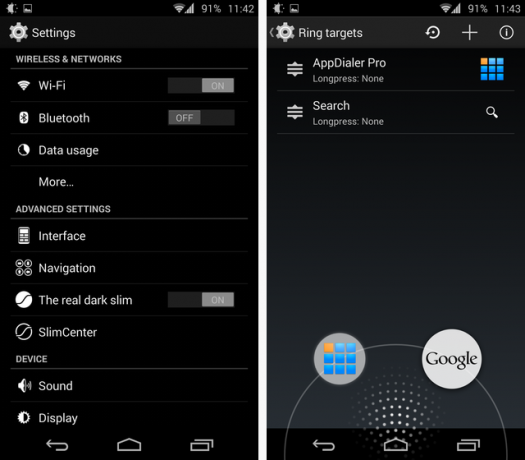
Enquanto o Slim mantém as coisas mínimas, ele permite personalizar a barra de status, a barra de navegação e o menu de energia, que são as coisas realmente importantes. Também possui controles de torta. Você sempre pode instalar o Xposed para obter mais.
Uma única advertência: alterando o DPI
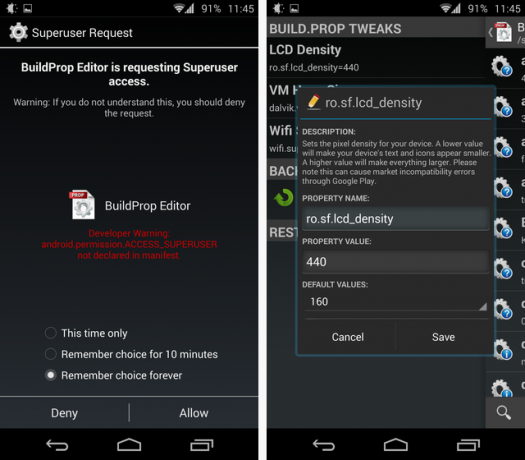
Este é o único aspecto negativo do Slim: a ROM possui um DPI muito baixo, o que significa que tudo parece positivamente pequeno em uma tela de 1080p de 5 ″. Além do mais, existe atualmente não maneira integrada de aumentar o DPI, pelo menos quando se trata de Slimkat - a série 4.4 da ROM.
A solução é instalar Build Prop Editor do Google Play e use-o para alterar o DPI. É um aplicativo gratuito e a alteração é rápida e simples, embora exija uma reinicialização para entrar em vigor.
Um excelente motorista diário
Numa época em que qualquer entusiasta sério do Android instala o Xposed para personalizar seu dispositivo, Slim é uma ROM ideal. Mantém as coisas simples, é muito rápido e estável e vale a pena o download. Mesmo que não estivesse no meu radar quando fiz a lista de melhores ROMs Android personalizadas Quais são as melhores ROMs personalizadas do Android?No momento em que você percebe que pode atualizar seu telefone Android com uma nova ROM, é fundamental. De repente, você está livre: infinitas opções de personalização, sem mais bloatware de fornecedores e, o melhor de tudo, você não tem ... consulte Mais informação , certamente merece um lugar agora.
Você vai experimentar o Slim? Você já usa? Deixe-me saber nos comentários.